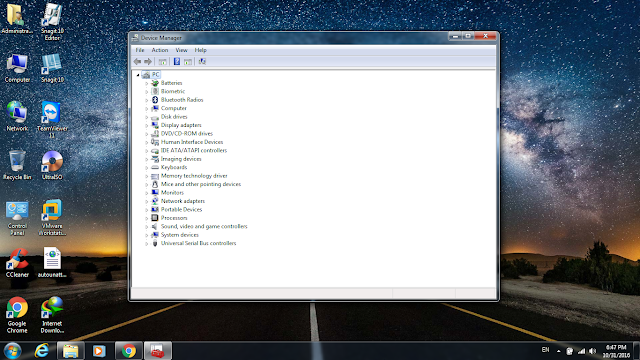Hướng dẫn cài đặt drivers cho máy tự động sau khi cài lại Windows 7
Xin chào các bạn! Trong bài viết này tôi sẽ hướng dẫn cài lại Windows 7 cho máy tính của mình mà trong đó đã cài đặt drivers máy tự động. Như các bạn sử dụng Windows 7 cũng đã biết sau mỗi lần cài lại Windows công việc cài drivers máy thường tốn nhiều thời gian và đôi khi lại không đủ và thường không chính xác đặc biệt như một số máy đang chạy Windows 7 mà bạn không có sẵn đĩa hay bộ drivers máy.
Nếu máy tính bạn đang chạy Windows 7 mà bạn muốn cài mới lại bạn có thể áp dụng những thủ thuật sau đây để tích hợp sẵn driver máy vào bộ cài đặt Windows 7. Thủ thuật này cũng khá đơn giản không có khó khăn gì. Các bước thực hiện bao gồm 2 phần chính
- Sao lưu drivers máy
- Tích hợp drivers vào tập tin gắn kết install.wim của bộ cài
Đầu tiên bạn cần sao lưu driver máy lại trước, bạn nên sử dụng phần mềm Double Driver cho nhanh, ưu điểm của phần mềm này là nhỏ gọn đơn giản chạy ngay không cần cài đặt và dễ thao tác. Tải về tại đây. Tuy nhiên bạn cần lưu ý nền tảng của Windows 7 là 32 Bit hay 64 Bit ví dụ bạn muốn cài lại windows 7 64 Bit bạn không thể sao lưu driver của Windows 7 32 bit được.
Sau khi tải phần mềm về máy bạn giải nén nó ra desktop chẳng hạn chạy file dd.exe bấm vào tab Backup
Bấm chọn Scan Current System
Bấm chọn Backup Now
Bạn chọn đường dẫn lưu driver ra desktop chẳng hạn
Bấm chọn OK
Bạn đợi ít phút cho quá trình sao lưu driver diễn ra
Và khi đã sao lưu xong truy cập thư mục driver ta được ví dụ như hình
Phần 2: Tích hợp drivers vào tập tin gắn kết install.wim của bộ cài
Đầu tiên bạn tải iso Windows 7 về máy nếu bạn chưa có thì tải về theo liên kết này. Tiếp theo gắn usb vào máy sử dụng phần mềm rufus tạo bộ cài iso ra usb như ví dụ hình dưới usb có kí tự ổ là (I:)
Tiếp theo bạn tạo mới một thư mục tên là mount chẳng hạn mục đích là bạn sẽ xả nén tập tin gắn kết install.wim nằm trong thư mục sources của usb vào thư mục mount
Khi tạo mới thư mục mount xong khởi chạy cmd (admin) copy lệnh dưới vào cmd nhấn enter để xả nén tập tin install.wim
dism /mount-wim /wimfile:I:\sources\install.wim /index:1 /mountdir:D:\mount
Khi đã xả nén xong bạn truy cập thư mục mount\Windows\inf
Việc tiếp theo bạn mở thư mục sao lưu driver lên bạn muốn tích hợp driver nào chỉ cần kéo thả thư mục driver vào thư mục inf thôi. Ví dụ bạn muốn thêm driver Bluetooth bạn mở thư mục Bluetooth ra và kép thả thư mục driver trong đó vào thư mục inf thôi.
Khi đã thêm driver việc cuối cùng bạn cần gắn kết lại các file, thư mục đã xả nén ra thư mục mount về lại tập tin gắn kết install.wim trong usb. Sử dụng lệnh sau trong cmd
dism /unmount-wim /mountdir:D:\mount /commit
Lúc này bạn đã có chiếc usb cài đặt Windows 7 để cài đặt lại cho máy tính của mình mà đã thêm driver vào tự động khi cài đặt lại Windows 7. Thủ thuật này cũng áp dụng cho Windows 8/8.1 và Windows 10.
Nguyễn Anh Tuấn